C盘哪些文件可以删除?电脑C盘在使用一段时间之后就会产生很多缓存垃圾,这些垃圾会影响系统的运行,导致电脑运行缓慢,影响用户上网体验。因为C盘是系统盘,里面的文件是不能乱删的,一旦删错就会导致电脑无法使用。那么电脑C盘哪些文件可以删除?起点小编来告诉你C盘哪些文件是可以删除的,还不知道的网友来看看吧。
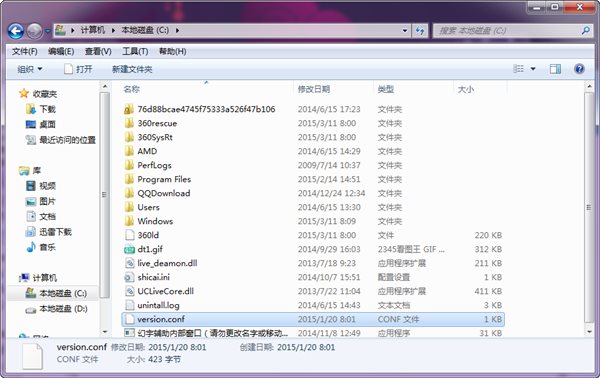
当出现C盘容量不足时,解决办法一般都是对C盘垃圾文件进行清理,那么哪些文件可以删除或者转移到别的盘呢?下面详细介绍下,其实C盘可以删除的文件主要是垃圾文件或者存放在C盘的相关软件或数据。不可以删除的是系统文件,一旦错误的删除到了系统文件,系统很可能就崩溃,变的不可用,所以当大家在删除C盘文件的时候一定要明白哪些文件可以删除。
进入C盘一般都可以看到这3个文件夹:Documents and Settings(桌面文件),Progam Files(程序安装目录),WINDOWS(系统文件)。其中C盘中的WINDOWS 内部包含大量系统文件,不了解系统文件的建议不要去删除,否则可能损坏系统。
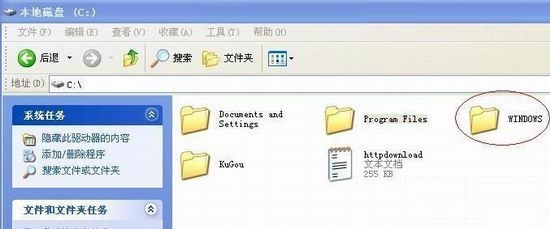
C盘可以清理的文件主要有:
1.C:\Documents and settings\用户名\Local settings\temp\下的所有文件(用户临时文件)可以删;
2.C:\Documents and setting\用户名\cookies\下所有文件(保留index)可以删;
3.C:\Documents and settings\用户名\Local settings\temporary internet Files\下所有文件(页面文件)可以删;
4.C:\Documents and settings\用户名\Local settings\Histoy\下的所有文件(历史记录)可以删;
5.C:\Documents and settings\用户名\Recent\下的所有文件(最近浏览文件的快捷方式)可以删;
6.C:\WINDOWS\Temp\下的所有文件(临时文件)可以删;
7.C:\WINDOWS\ServicePackFiles\下的(升级sp1和sp2 后的备份文件)可以删;
8.C:\WINDOWS\SoftWareDistribution\download\下的文件可以删;
9.C:\WINDOWS\System32\dllcache\下dll文档,这是备用的dll文档,只要你已拷贝了安装文件也可以删;
10,C:\WINDOWS\driver cache\i386\下的(硬件的备份文件)可以删。
11.如果你进行了windows updade升级那么C:\windows\以下$u开头的隐藏文件可以删除
删除以上文件后,C盘空间是不是大大增加了,机子会快一些。
另外还必须定期的对c盘进行碎片整理,开始-程序-附件-系统工具- 磁盘碎片整理;
完成后再进行磁盘清理:开始-程序-附件-系统工具-清理磁盘;
完成后再创建一个系统还原点:开始-程序-附件-系统工具-系统还原(创建还原点)。
然后关闭系统还原。以后你的系统出了问题我们可以用系统还原还原到刚创建的还原点以前的状态。
12.卸载一些不用的组件(例如MSN、Outlook Explorer等),关闭对我们无用的“错误报告”方法是:我的电脑-属性-高级-单击“错误报告”在弹出的“错误汇报”对话框中选择“禁用”。按“确定”系统重装方法。
清理完以上的文件后,最后还有关键的一步,清理回收站内的垃圾,你删除的文件并不是永久删除的,会保存在回收站中,你需要进入回收站清空文件才算完成删除了文件。
当然以上删除的文件是我们新手可以做的,而熟练使用电脑的人员还可以清除注册表垃圾、没用的系统组件、系统缓存文件、临时文件等,这些文件如果我们手动删除就很麻烦也没必要,我们可以通过电脑优化软件如百度安全卫士、360安全卫士、QQ电脑管家等的优化加速清理垃圾功能删除这类文件。
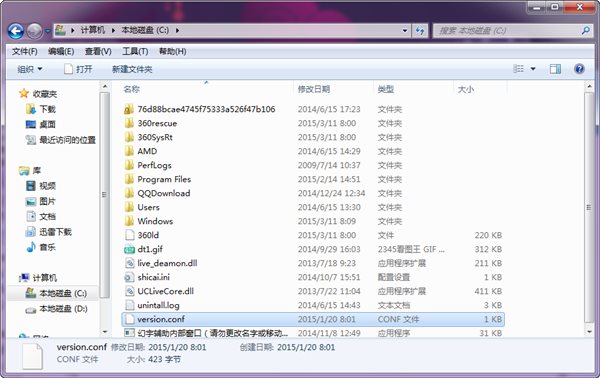
【】
C盘哪些文件可以删除:当出现C盘容量不足时,解决办法一般都是对C盘垃圾文件进行清理,那么哪些文件可以删除或者转移到别的盘呢?下面详细介绍下,其实C盘可以删除的文件主要是垃圾文件或者存放在C盘的相关软件或数据。不可以删除的是系统文件,一旦错误的删除到了系统文件,系统很可能就崩溃,变的不可用,所以当大家在删除C盘文件的时候一定要明白哪些文件可以删除。
进入C盘一般都可以看到这3个文件夹:Documents and Settings(桌面文件),Progam Files(程序安装目录),WINDOWS(系统文件)。其中C盘中的WINDOWS 内部包含大量系统文件,不了解系统文件的建议不要去删除,否则可能损坏系统。
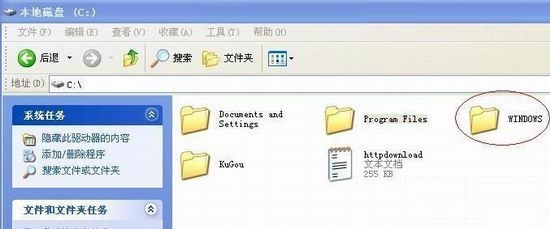
C盘可以清理的文件主要有:
1.C:\Documents and settings\用户名\Local settings\temp\下的所有文件(用户临时文件)可以删;
2.C:\Documents and setting\用户名\cookies\下所有文件(保留index)可以删;
3.C:\Documents and settings\用户名\Local settings\temporary internet Files\下所有文件(页面文件)可以删;
4.C:\Documents and settings\用户名\Local settings\Histoy\下的所有文件(历史记录)可以删;
5.C:\Documents and settings\用户名\Recent\下的所有文件(最近浏览文件的快捷方式)可以删;
6.C:\WINDOWS\Temp\下的所有文件(临时文件)可以删;
7.C:\WINDOWS\ServicePackFiles\下的(升级sp1和sp2 后的备份文件)可以删;
8.C:\WINDOWS\SoftWareDistribution\download\下的文件可以删;
9.C:\WINDOWS\System32\dllcache\下dll文档,这是备用的dll文档,只要你已拷贝了安装文件也可以删;
10,C:\WINDOWS\driver cache\i386\下的(硬件的备份文件)可以删。
11.如果你进行了windows updade升级那么C:\windows\以下$u开头的隐藏文件可以删除
删除以上文件后,C盘空间是不是大大增加了,机子会快一些。
另外还必须定期的对c盘进行碎片整理,开始-程序-附件-系统工具- 磁盘碎片整理;
完成后再进行磁盘清理:开始-程序-附件-系统工具-清理磁盘;
完成后再创建一个系统还原点:开始-程序-附件-系统工具-系统还原(创建还原点)。
然后关闭系统还原。以后你的系统出了问题我们可以用系统还原还原到刚创建的还原点以前的状态。
12.卸载一些不用的组件(例如MSN、Outlook Explorer等),关闭对我们无用的“错误报告”方法是:我的电脑-属性-高级-单击“错误报告”在弹出的“错误汇报”对话框中选择“禁用”。按“确定”系统重装方法。
清理完以上的文件后,最后还有关键的一步,清理回收站内的垃圾,你删除的文件并不是永久删除的,会保存在回收站中,你需要进入回收站清空文件才算完成删除了文件。
当然以上删除的文件是我们新手可以做的,而熟练使用电脑的人员还可以清除注册表垃圾、没用的系统组件、系统缓存文件、临时文件等,这些文件如果我们手动删除就很麻烦也没必要,我们可以通过电脑优化软件如百度安全卫士、360安全卫士、QQ电脑管家等的优化加速清理垃圾功能删除这类文件。

